Marketplace
Aumente o poder do Visual Studio Code por meio de extensões
Os recursos que o Visual Studio Code possui integrado são apenas o começo. As extensões do VS Code permitem adicionar idiomas, depuradores e ferramentas para auxiliar o seu fluxo de trabalho de desenvolvimento. O vasto modelo de extensibilidade do VS Code permite que os autores de extensão se conectem diretamente à IU do VS Code e contribuam com a funcionalidade por meio das mesmas APIs usadas pelo VS Code.
Python
ms-python
75.3M
C/C++
ms-vscode
41.9M
C#
ms-dotnettools
19.7M
Go
golang.Go
8.7M
Prettier
esbenp
28.9M
ESLint
dbaeumer
24.9M
Docker
ms-azuretools
21.2M
Procurar extensões
Você pode navegar e instalar extensões de dentro do VS Code. Abra a aba de Extensões clicando no ícone Extensões na Barra de atividades na lateral esquerda ou no comando ( Ctrl+Shift+X ).
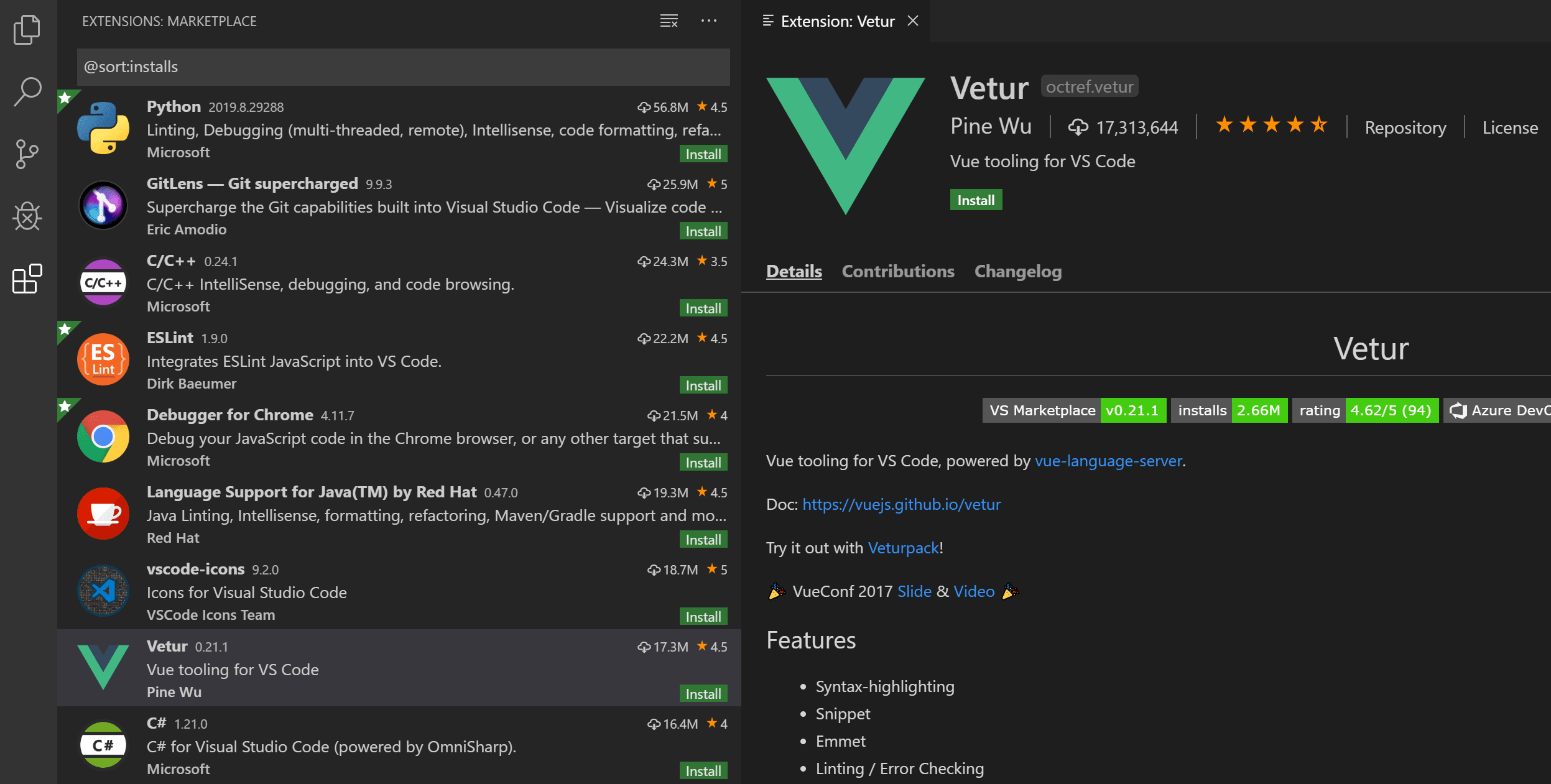
Cada extensão na lista inclui uma breve descrição, o editor, a contagem de downloads e uma classificação de cinco estrelas. Você pode selecionar o item de extensão para exibir a página de detalhes da extensão onde você pode saber mais.
Encontre e instale uma extensão
Por exemplo, vamos instalar a popular extensão TODO Highlight. Esta extensão destaca textos como 'TODO:' e 'FIXME:' em seu código-fonte para que você possa encontrar rapidamente as seções desfeitas.

Na aba de Extensões digite 'todo' na caixa de pesquisa, isso ira filtrar as opções do Marketplace para apenas extensões com 'todo' no título ou nos metadados. Você deve ver a extensão TODO Highlight na lista.
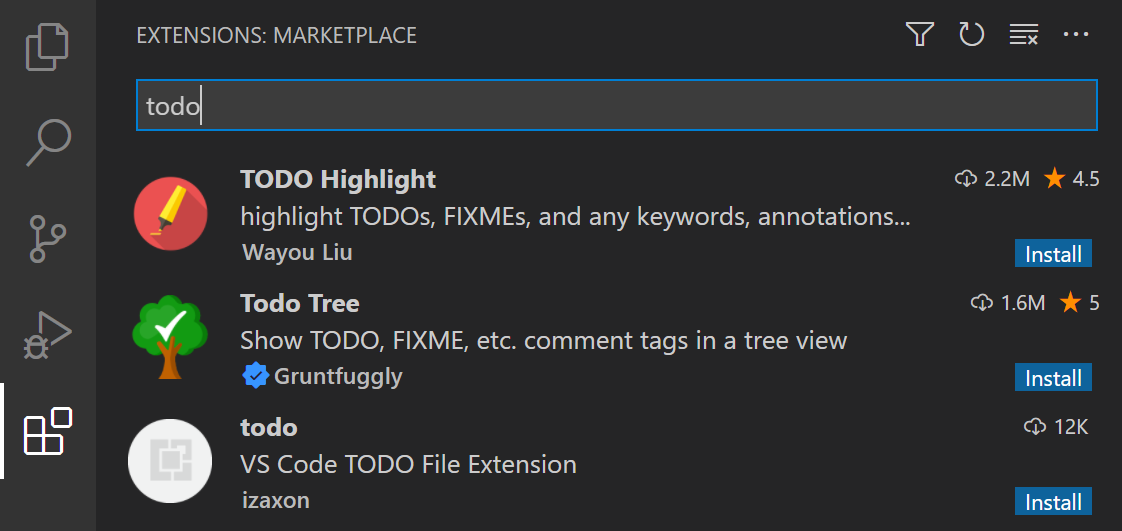
Selecione o botão Instalar e o VS Code baixará e instalará a extensão do Marketplace. Quando a instalação estiver concluída, o botão Instalar será substituído pelo botão de Gerenciar com o ícone de uma engrenagem.
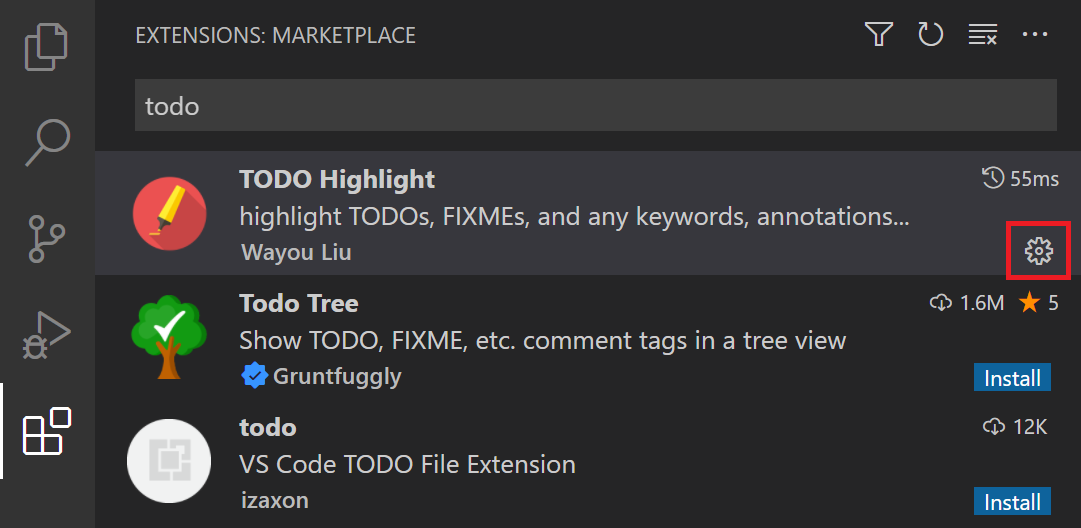
Se uma extensão for um Pacote de Extensão, na tela de detalhes será exibido todas as extensões do Pacote que serão instaladas. Os pacotes de extensão agrupam extensões separadas para que possam ser facilmente instaladas de uma só vez.
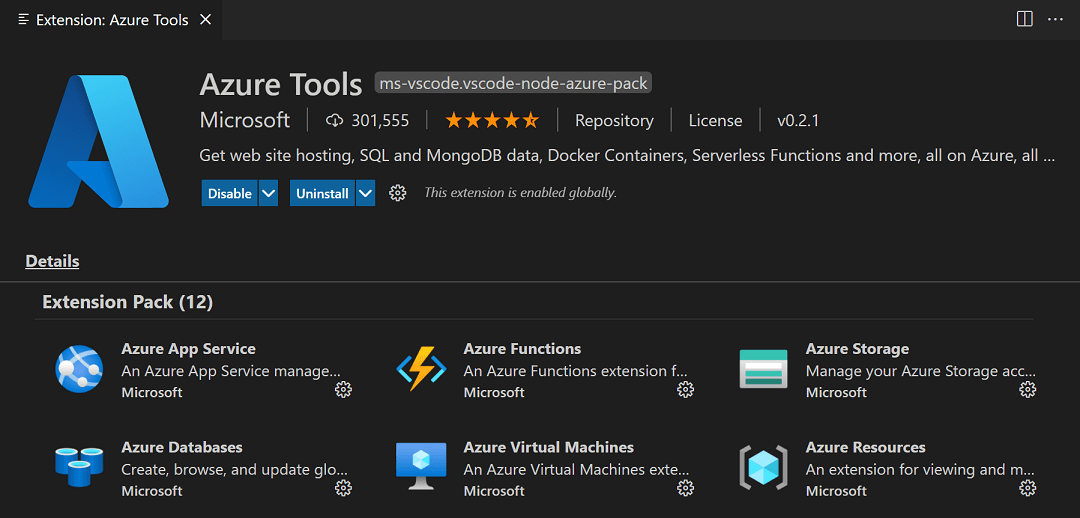
Gerenciar extensões
O VS Code facilita o gerenciamento de suas extensões. Você pode instalar, desabilitar, atualizar e desinstalar extensões por meio da aba de Extensões na Paleta de Comandos ( Ctrl+Shift+P ) ou das opções de linha de comando.
Atualização automática da extensão
O VS Code verifica se há atualizações de extensão e as instala automaticamente. Após uma atualização, você será solicitado a recarregar o VS Code. Se preferir atualizar suas extensões manualmente, você pode desabilitar a atualização automática com o comando Disable Auto Updating Extensions nas Configurações passando a opção extensions.autoUpdate para false. Se você não quiser que o VS Code verifique se há atualizações, defina a opção extensions.autoCheckUpdates como false.